Publicitate
Raspberry Pi nu vine cu un sistem de operare preinstalat.
Acest lucru înseamnă că puteți alege dintr-o gamă largă de sisteme de operare, fiecare dintre ele putând fi luminat pe cartela SD a Raspberry Pi. Iată cum se instalează și funcționează un nou sistem de operare pe Raspberry Pi, folosind Windows, macOS sau Linux.
Alegerea sistemului dvs. de operare Raspberry Pi
Atât de multe sisteme de operare sunt disponibile pentru a rula pe Raspberry Pi. Din extensia recomandată Raspbian (și alternativa Lite) la Ubuntu MATE, prin sisteme de operare pentru Kodi, RetroPie și multe alte proiecte, prin mai multe Linux și alternative non-Linux 9 Sisteme de operare Raspberry Pi care nu sunt LinuxCăutați un sistem de operare Raspberry Pi, dar doriți să evitați Linux? Verificați această listă de sisteme de operare non-Linux Raspberry Pi pentru idei. Citeste mai mult , alegerea este masivă. Dacă doriți funcționalitatea Windows, puteți configurați Raspberry Pi ca un client subțire Windows.
Lista noastră de
sisteme de operare pentru Raspberry Pi 11 sisteme de operare care rulează pe zmeura dvs. PiIndiferent de proiectul dvs. Raspberry Pi, există un sistem de operare pentru acesta. Vă ajutăm să găsiți cel mai bun sistem de operare Raspberry Pi pentru nevoile dvs. Citeste mai mult vă va oferi o aromă a ceea ce este disponibil. Indiferent de sistemul de operare pe care îl alegeți, asigurați-vă că îl descărcați pe computer în avans. Acesta va fi un fișier ISO sau IMG, gata de a fi scris pe cartela SD a Raspberry Pi.Intermitentul unui sistem de operare la zmeura ta
Pentru a instala un sistem de operare pe Raspberry Pi, veți etcher. Acesta este un instrument pentru scrierea imaginilor de disc pe stocarea flash, indiferent dacă este o cartelă SD sau o unitate USB de tip thumb. Este o aplicație simplă bazată pe mouse, disponibilă pentru Windows, Linux și macOS.
Descarca:Gravor (Gratuit)
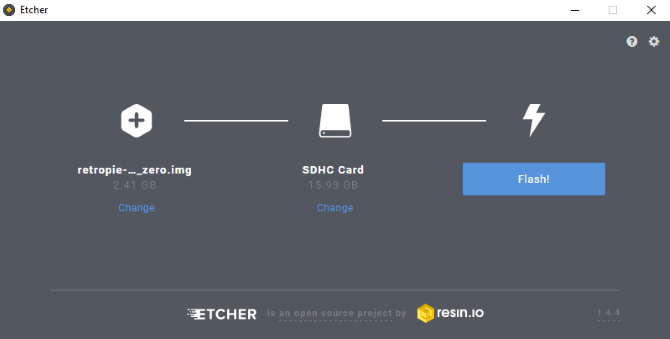
Cu Etcher instalat și rulat, veți observa trei butoane.
Tot ce trebuie să faceți este să faceți clic pe fiecare pe rând. Începe cu Selectați Imagine, apoi răsfoiți la fișierul ISO sau IMG al sistemului de operare ales. Apoi, faceți clic pe Selectați Drive pentru a alege cardul SD. Etcher este suficient de inteligent pentru a detecta orice card SD conectat sau introdus în computerul dvs., însă merită să verificați dacă este detectată cea corectă.
În cele din urmă, faceți clic pe bliț pentru a începe scrierea datelor. Nu trebuie să formatați cardul SD, deoarece Etcher se va ocupa de acest lucru.
Când ați terminat, faceți clic pe O.K pentru a termina, apoi ieșiți din Etcher. Scoateți cardul SD și introduceți-l în Raspberry Pi. Conectați cablul de alimentare și așteptați când computerul pornește sistemul de operare.
Dacă utilizarea Etcher pentru a instala un sistem de operare pare dificil, de ce să nu cumpărați un card SD cu Raspbian preinstalat? Aceasta utilizează sistemul de instalare NOOBS, pe care îl vom analiza mai jos.
Porniți Raspbian pentru prima dată
Cu Raspbian instalat, va trebui să vă autentificați cu următoarele acreditări:
Nume de utilizator: pi
Parola: zmeură
Pentru alte sisteme de operare, verificați documentația pentru a găsi datele de autentificare implicite.
Nu uitați că parola nu va fi afișată pe măsură ce o introduceți; nu există stil Windows * simboluri reprezentând litere. În schimb, se pare că nu ați introdus o parolă. Aceasta este o caracteristică de securitate în Linux pentru a împiedica oamenii să ghicească lungimea frazei dvs. Trebuie doar să introduceți parola indiferent.
După ce Raspbian a fost pornit, schimbați parola rulând:
sudo raspi-configSelectează Schimbați parola opțiune și urmați instrucțiunile de pe ecran.
Instalarea sistemelor de operare cu NOOBS
Pentru o instalare mai simplă și mai simplificată a celor mai populare distrosuri Raspberry Pi, puteți utiliza NOOBS.
Acronim pentru noul sistem de instalare a software-ului Out Out Box, acesta include Arch Linux, OpenELEC Kodi, RISC OS și multe altele alături de Raspbian.
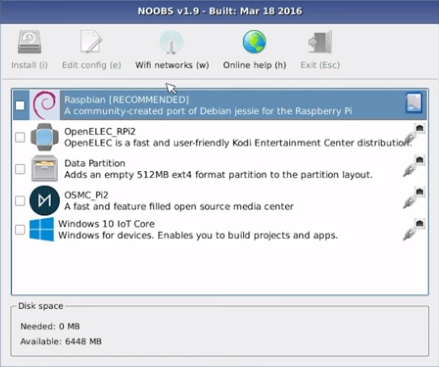
NOOBS este disponibil de la raspberrypi.org/downloads și nu necesită „scriere” pe cardul SD, așa cum o fac Raspbian și alte sisteme de operare Raspberry Pi.
Veți avea nevoie de un card SD formatat mai mare de 4 GB. Când descărcați NOOBS, rețineți că sunt disponibile instalatori offline și online, cu dimensiuni diferite; descărcarea mai mică va necesita ca Raspberry Pi dvs. să fie conectat la internet prin Ethernet.
O tastatură și / sau un mouse și un ecran HDMI sunt necesare pentru a accesa meniul pentru a instala un sistem de operare cu NOOBS.
Odată cu lansarea Raspberry Pi în interfața NOOBS, puteți alege sistemul dvs. de operare. Totuși, NOOBS nu este singura opțiune, așa că verificați-ne compararea sistemelor de instalare NOOBS, Berryboot și PINN NOOBS vs. BerryBoot: Care este cel mai potrivit pentru instalarea unui sistem de operare Raspberry Pi?Doriți să instalați un sistem de operare Raspberry Pi fără să vă încurcați cu fișiere imagine și programe de scriere a cardurilor SD? Este ușor cu NOOBS și BerryBoot... dar care opțiune este cea mai bună? Citeste mai mult pentru Zmeura Pi.
Perfectionarea sistemului tau Raspberry Pi
Diferite proiecte Raspberry Pi necesită o cantitate diferită de software; totul depinde de ceea ce plănuiești să faci.
De exemplu, poate doriți să folosiți Raspberry Pi ca centru media. Dacă da, puteți utiliza NOOBS pentru a instala una dintre opțiunile Kodi.
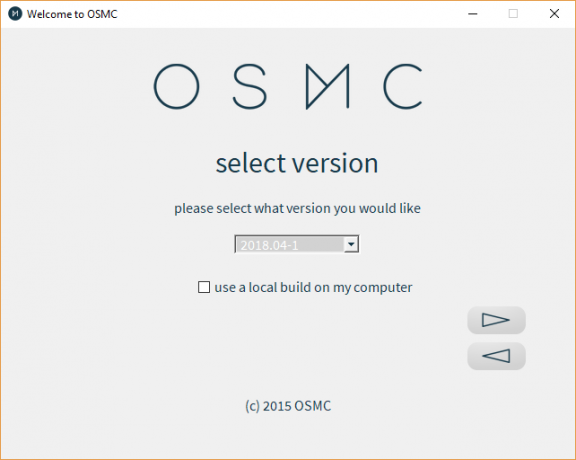
După acest lucru, va trebui să instalați orice actualizări disponibile. Pot fi alte aplicații de care aveți nevoie sau suplimente precum Vimeo sau YouTube, poate canalul TED Talk etc.
Ca în orice sistem de calculator, instalarea sistemului de operare este doar primul pas. Actualizările, software-ul opțional și alte instrumente vor trebui, de asemenea, să fie adăugate înainte de a vă bucura că Raspberry Pi este gata pentru utilizarea prevăzută. Același proces ar fi urmat orice proiect de Raspberry Pi ai în minte 26 Utilizări extraordinare pentru un zmeură PiCu ce proiect Raspberry Pi ar trebui să începi? Iată care ne oferă cele mai bune utilizări și proiecte de zmeură Pi din jurul nostru! Citeste mai mult .
Managementul dezastrelor: clonarea sistemului de operare
Momentul în care sunteți mulțumit de sistemul de operare instalat este exact atunci când ar trebui să faceți o clonă. În felul acesta, faceți o copie de rezervă a computerului și salvați datele pe un hard disk. Cardurile SD mai ieftine sunt deseori corupte atunci când deconectați sursa de alimentare, deci o copie de rezervă este o opțiune inteligentă.
Mai multe instrumente sunt disponibile pentru a face o imagine de rezervă completă a cardului SD de la Raspberry Pi. După efectuarea copiei de rezervă, aceasta poate fi ușor aprinsă pe o altă cartelă SD în urma unei erori de sistem.
Aflați mai multe în explicația noastră completă clonându-vă cardul Raspberry Pi SD Clonați cu ușurință cardul dvs. SD pentru calculatoare cu zmeură Pi fără problemeIndiferent dacă aveți un card SD sau mai multe, un lucru de care veți avea nevoie este capacitatea de a face copii de rezervă pentru a evita problemele care apar atunci când Raspberry Pi nu reușește să pornească. Citeste mai mult .
Instalarea unui sistem de operare pe un Raspberry Pi este ușor
Un lucru este clar despre Zmeura Pi: se bazează pe cardul SD într-o măsură sau alta. Ca atare, înțelegerea modului de utilizare a acestui tip de suport cu micul computer este vitală.
Scrierea unui sistem de operare pe cardul SD este echivalentul Raspberry Pi al instalării unui sistem de operare. După cum ați observat, este mult mai rapid decât instalarea Windows pe un HDD, iar NOOBS face munca grea, chiar mai simplă!
Nu dorești să te bazezi pe cardul SD? Încerca porniți Raspberry Pi de la USB Cum să crezi zmeura Pi 3 din USBRaspberry Pi este un kit versatil, capabil de o gamă diversă de sarcini. Dar are un defect evident: incapacitatea de a porni de la USB. Până acum, adică. Citeste mai mult .
Christian Cawley este redactor redactor pentru securitate, Linux, bricolaj, programare și tehnică explicată. De asemenea, el produce Podcast-ul cu adevărat util și are o experiență vastă în suport pentru desktop și software. Colaborator al revistei Linux Format, Christian este un tinkerer Raspberry Pi, iubitor Lego și fan retro al jocurilor de noroc.